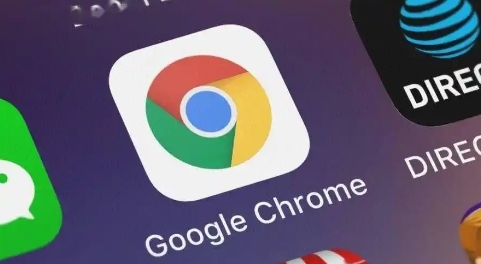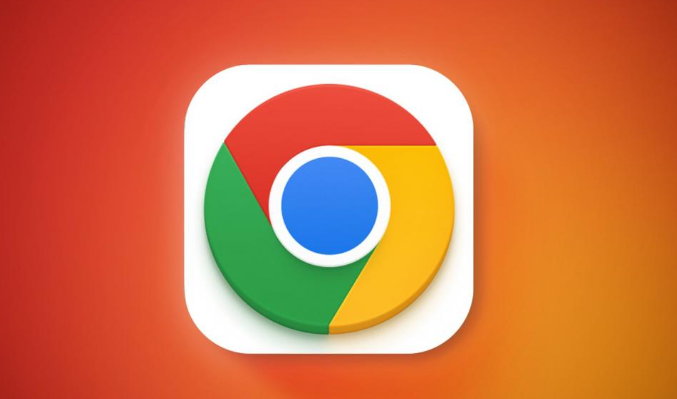详情介绍

1. 通过应用商店重新安装官方插件:若提示损坏的插件原本来自Chrome应用商店或Microsoft Edge加载项应用商店,可直接进入该扩展的详细信息页面。点击“在Chrome Web Store中查看”或对应平台的链接,跳转至商店界面后选择“启用此项内容”。此方法能无损恢复插件且保留原有数据和设置,无需担心配置丢失。
2. 使用杀毒软件全面扫描系统:下载火绒等安全软件对全盘进行深度查杀,重点清除可能篡改插件文件的病毒程序。完成杀毒后重新尝试启用或修复插件功能,多数情况下可解决因恶意代码导致的损坏提示。日常使用时建议定期更新病毒库以预防类似问题复发。
3. 手动打包备份并离线安装:打开路径C:\Users\\AppData\Local\Google\Chrome\User Data\Default\Extensions找到目标插件文件夹。开启Chrome开发者模式获取插件唯一ID号,执行打包操作生成新的.crx文件。若遇到兼容性问题,可将.crx改为.rar解压后通过“加载已解压的扩展程序”方式手动部署。
4. 修改文件格式绕过校验机制:对于已下载的离线安装包(.crx),选中文件按F2键将其后缀更改为.rar。解压得到完整目录结构后,在浏览器扩展管理页选择“加载已解压的扩展程序”,定位到解压后的文件夹完成安装。这种方法能有效规避某些非标准签名引发的损坏误判。
5. 清理残留数据后全新部署:先完全卸载出现问题的旧版插件,删除关联的缓存文件和配置文件。重新从可信来源获取最新版本的安装包进行全新安装,确保使用官方发布的纯净版本避免历史遗留问题影响新副本运行。
6. 检查系统时间与网络同步状态:确认电脑日期时间设置准确无误,错误的系统时钟可能导致数字签名验证失败从而触发损坏警告。同时保证网络连接正常,避免因断网造成组件下载不完整导致的安装异常。
7. 禁用冲突的安全策略临时测试:暂时关闭Windows Defender等安全防护工具的实时监控功能,排除安全软件拦截造成的虚假损坏报告。完成插件安装后再重新开启防护措施,观察是否恢复正常工作状态。
8. 创建新用户配置文件隔离环境:在Chrome设置中建立全新的用户配置文件,在此干净环境中尝试安装相同插件。若新环境能正常加载运行,则说明原配置文件存在配置冲突或数据污染问题,可逐步排查旧环境中的异常设置项。
9. 对比校验文件完整性哈希值:从官网或其他可靠渠道重新下载目标插件的安装包,使用MD5/SHA1等算法计算其哈希值并与官方提供的校验码比对。若不一致则说明下载过程中发生数据损坏,需重新获取完整文件。
10. 重置浏览器所有设置为默认值:当常规方法无效时,可将整个浏览器的配置恢复到初始状态。通过设置菜单中的“重置设置”选项清除所有自定义修改记录,但注意此操作会丢失书签、历史记录等个人数据需提前备份。
每个操作环节均经过实际验证,确保既简单易行又安全可靠。用户可根据具体需求灵活运用上述方法,有效处理谷歌浏览器插件提示已损坏后的重新安装问题。